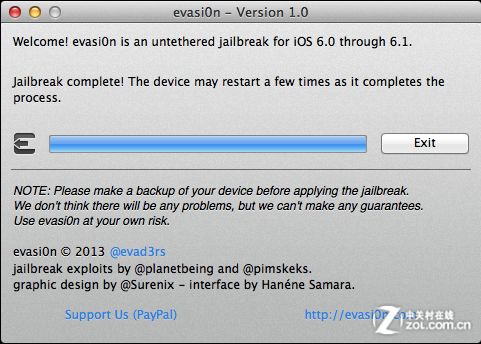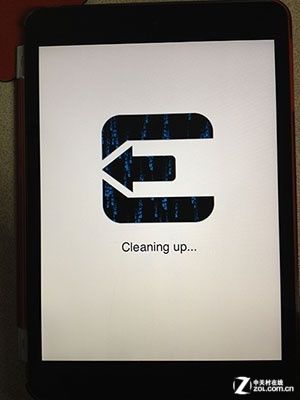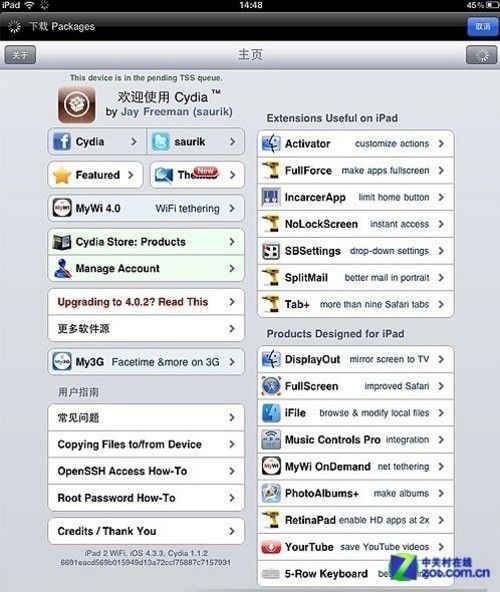iOS6.1完美越狱教程 一键越狱5分钟搞定
iOS6.1完美越狱工具evasi0n在大家的千呼万唤之下终于放出了,evasi0n是由pod2g、planetbeing、pimskeks、肌肉男四位著名越狱黑客组成的越狱梦之队,历经半年多开发完成的。iOS6.1完美越狱支持包括iPhone5越狱、iPad mini越狱、iPad4越狱在内的所有iOS6.1设备。与以往越狱工具有所不同的是,iOS6.1完美越狱工具evasi0n不需要复杂的设置和操作,只要将运行iOS6.1、iOS6.0.1或iOS6.0的设备连接到电脑,就可以实现一键越狱了。
iOS6.1完美越狱准备:备份资料
备份时只需要将你的iPhone、iPad或iPod Touch用数据线与电脑连接,然后运行iTunes,在左侧导航栏中的设备名称处单击鼠标右键,选择“备份”即可。用iTunes可以备份的内容包括联系人、短信、系统设置、游戏存档等可见内容。
备份资料
备份SHSH则是为降级做准备的,备份SHSH的原理和具体方法可参阅:如何使用TinyUmbrella备份SHSH文件
iOS6.1完美越狱准备:升级到iOS6.1
给设备升级到iOS6.1的方法有两种:
通过OTA推送无线升级
打开系统设置,进入“通用-软件升级”菜单,系统会自动检测到iOS6.1的更新信息。在保证有Wifi网络的情况下,点击“下载并安装”,系统就会自动开始下载和安装iOS6.1。这个过程视网络速度而定,并且要在电量比较充足的状态下进行。
升级到iOS6.1
手动下载固件,再通过iTunes升级到iOS6.1正式版
如果iTunes下载速度较慢,也可以通过其它渠道将设备对应的iOS6.1固件下载到电脑中,然后再打开iTunes的设备信息页,按住键盘上的shift键,点击iTunes中的“更新”按钮,在弹出的对话框中选择下载好的固件包进行升级。
接下来设备会自动开始更新固件,耐心等待直到设备自动重启之后,固件升级就完成了。
iOS6.1更新提示
完成以上所有操作后,就可以开始为设备进行完美越狱了!
iOS6.1完美越狱教程
这次的越狱工具evasi0n使用起来非常简单,首先将要进行完美越狱的设备用数据线与电脑连接,然后启动evsi0n,软件会自动识别出设备的型号与当前系统版本。点击界面上的“Jailbreak”按钮,然后等待软件自动开始完美越狱。
点击Jailbreak开始越狱
待进度条走过近四分之三后,evsi0n界面上给出提示,请解锁屏幕,并点击设备上出现的“Jailbreak”图标,只需点击一次即可。
按照界面提示操作
点击设备上的“Jailbreak”图标后,一个界面一闪而过,会立即返回到主屏,这是正常的,不需要再次点击,接下来继续等待。
点击设备上的Jailbreak图标
待进度条走完,设备会自动重启。已成功越狱的话,重启时会显示evsi0n的启动画面。
iOS6.1完美越狱完成
重启画面
设备重启完成后,终于看到熟悉的Cydia图标了。
越狱成功出现Cydia图标
至此,iOS6.1完美越狱就完成了。最后还需要提醒大家,越狱有风险,下手需谨慎!尤其是还在保修期内的国行iPhone、iPad或iPod iTouch,越狱后将不再享受质保服务!
iOS6.1完美越狱成功验证
要验证是否将iOS6.1完美越狱,只要将设备关机,如果能够启动并正常使用所有功能,则表示已经完美越狱;如果重启时设备长时间停留在只有一个白苹果的状态,则表示没有完美越狱。
长时间停留在白苹果界面则表示越狱不成功
iOS6.1完美越狱成功后,还需要通过Cydia安装必要的补丁。Cydia的具体使用方法可以参考iPhone越狱必备软件 Cydia源使用教程。
Cydia界面
Cydia中有很多插件和补丁,其中AppSync是必装之一,不安装的话就无法使用iTunes对设备进行同步,在以下推荐的源地址中都可以搜索到AppSync补丁。
编辑推荐:
iOS6.0.1完美越狱教程
iPhone5完美越狱教程
iOS6完美越狱常见问题汇总